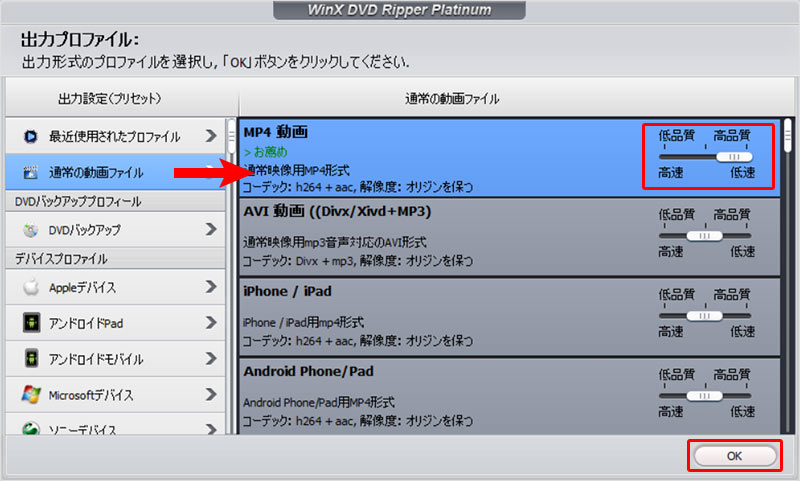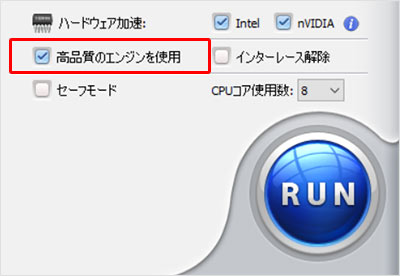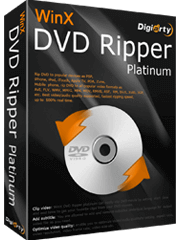【超簡単】DVDをMP4に変換する無料方法まとめ|おすすめのツールも紹介
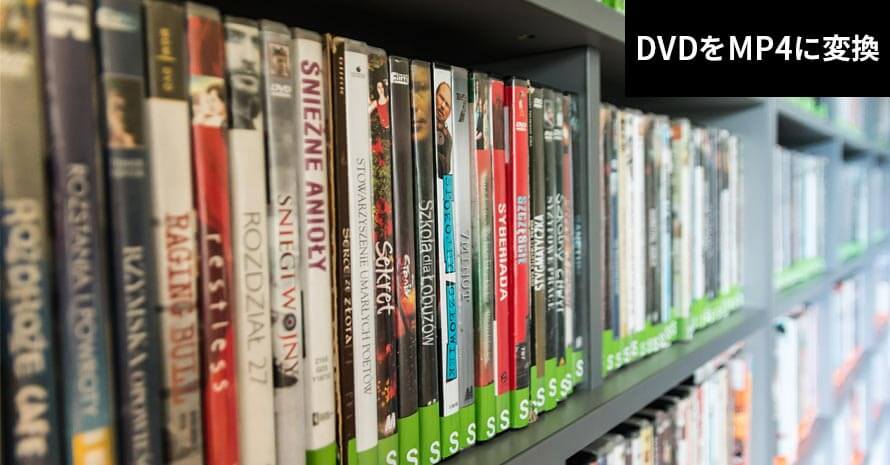
大量のDVDを整理するなら、デジタル化してPCに保存するのがおすすめです。中でも、高い互換性を持つMP4形式は、多くのデバイスで再生できるため最適な保存形式と言えます。
本記事では、初心者でも簡単にできるDVDのMP4変換方法を2つに分けて詳しく解説します。
1つ目はPC用フリーソフトを利用する方法、2つ目はオンラインサイトを活用する方法です。さらに、変換に役立つおすすめツールや、よくある疑問への回答も紹介しています。
この記事を参考にすれば、DVDの整理やデジタル化をスムーズに進めることができます。
この記事の目次 [非表示表示]
DVDをMP4に変換するには
方法1.DVD MP4変換フリーソフトを利用する
方法2.DVD MP4変換オンラインサイトを利用する
どっちがおすすめ?DVDをMP4に変換する方法の比較
DVDをMP4に変換する際によくある質問
DVDをMP4に変換するには
DVDをMP4に変換する方法は数多くありますが、ここではDVDのMP4変換に関する知識がなくても、最もシンプルに実践できる2つの方法をご紹介します。
- 1DVD MP4変換フリーソフトを使う方法
- 2DVD MP4変換オンラインサイトを使う方法
以下では、それぞれの詳細情報とメリットをわかりやすく解説します。自分に合ったDVDのMP4変換方法を選んで、すぐに始めてみましょう。
方法1.DVD MP4変換フリーソフトを利用する
フリーソフトを使ったDVDのMP4変換は、操作がシンプルで直感的なため、初心者でも安心して実行できます。市販やレンタルDVDなど、一般的なツールでは対応が難しいディスクもリッピング可能なDVD のMP4変換ソフトを選べば、変換作業がスムーズに進みます。
ここからは、実際にDVDをMP4に変換する手順を、2つのおすすめソフトを例に具体的に解説します。手順に沿って進めれば、誰でも簡単にDVDをデジタル化できます。
WinX DVD RipperでDVDをMP4に変換する方法
-

【動作環境】Windows、macOS
【ロゴの透かし】なし
【対象】初心者〜上級者
【価格】無料(すべての機能を使用できるPlatinum版もあり。)
WinX DVD Ripperは、強力なDVDコピーガード解除機能を備えており、全世界のDVDユーザーから愛用されています!新作DVDや傷ついたDVD、容量偽装のDVD、リージョンコード付きのDVD、古いアニメDVDなど、さまざまな種類のDVDに対応可能です。
さらに、GPUアクセラレーション技術に対応しているため、DVD映画でもわずか5分でMP4に変換できます。
DVDのMP4変換に加え、AVI、WMV、MOV、ISO、MPG、3GPなどの動画形式や、モバイル端末、バイル端末・Android・テレビ・ウェブ向けの350以上のプロファイルへの変換も簡単に行えます。
WinX DVD Ripperのメリット
- ・ハードウェアアクセラレーション技術に対応しているため、高速でDVDをMP4に変換できます。
- ・MP4、AVI、MKV、MPEG、MOVなど、幅広い動画フォーマットに対応しています。
- ・優れたコピーガード解除機能により、市販・レンタルDVDもスムーズにリッピング可能です。
- ・DVDの各タイトルをカットしたり、字幕を設定したり、画質・音声パラメータを調整したりすることもできます。
WinX DVD RipperでDVDをMP4に変換する手順
- STEP1.DVDを追加
手元のDVDディスクをドライブに挿入して、WinX DVD Ripperを立ち上げます。左上の「ディスク」アイコンを押しDVDディスクがセットされたドライブを選択します。DVDフォルダやISOイメージも同様に追加可能です。 -

- このソフトには最新のコピー保護を回避できる技術を搭載しており、コピーガードがかかったDVDからも正しいタイトルを自動検出します。
- STEP2.MP4形式を選択
タイトルが検出されると出力プロファイルウィンドウが表示されます。「通常の動画プロファイル」→「MP4 動画(コーデック:H.264 + AAC)」→「OK」を選択します。 -

- 右端のスライダーを「高品質」(低速)にドラッグすると、より高画質でDVDをMP4に変換できますが、その分変換速度は遅くなります。一方、「低品質」(高速)にドラッグすると、画質より速度を優先した変換が可能です。
- STEP3.品質とサイズを調整
-

- 「高品質エンジン」にチェックを入れると、画質とビットレートの最適バランスを自動で調整。
- 「インターレース解除」でジャギー状のインターレースアーティファクトを除去できます。
- 「ハードウェア加速」をオンにするとDVDのMP4変換速度を最大5倍高速化できます。
- STEP4.変換開始
「参照」ボタンをクリックして、保存先を自分の分かりやすい場所に設定してください。 - 右下の「RUN」ボタンを押し、DVDのMP4変換が始まります。
WinX DVD RipperでDVDをMP4に変換する方法の動画チュートリアルをご覧ください。
- 画質を落とさずにDVDをMP4に変換するためのコツ
古いDVDは経年劣化で細かい傷やほこりが付着しやすく、傷が深い場合は再生できないこともあります。そのため、MP4形式に変換して保存したいと考える方は多いでしょう。ただし、HandBrakeで変換すると、出力動画がオリジナルより暗くなったり、粒子が粗く見えたりすることがあります。DVDの画質を保ったままMP4に変換する方法はあるのでしょうか。
DVDをMP4に変換する際は、MPEG-2からH.264/HEVCへ再エンコードが必要になるため、多少の画質劣化は避けられません。これを回避するには、ISO・VOB・MKVなど再エンコード不要の形式でDVDを完全コピーする方法が有効です。WinX DVD Ripper Platinumなら、DVDを無劣化でコピーすることが可能です。
どうしてもMP4形式で保存したい場合は、Winxvideo AIのような動画補正ツールを使用するのがおすすめです。AI超解像技術により、MP4へ変換した後の映像をさらに補正し、より鮮明で見やすい画質へ向上できます。
VLC media playerでDVDをMP4に変換する方法
-
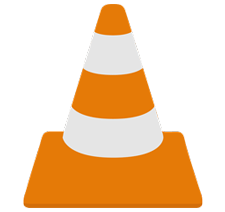
【動作環境】Windows、macOS、Linuxなど
【ウォーターマーク(ロゴの透かし)の有無】なし
【対象】中級者向け
【価格】無料
VLC media playerはクロスプラットフォームで動作するメディアプレーヤーですが、DVDやブルーレイなどをリッピングしてMP4の形式として保存することが可能です。コーデックを内蔵し、DVD-Video、ビデオCDの他、さまざまなストリーミングプロトコルやファイルフォーマットをサポートしていて、VLC media playerを使用すると、簡単に使える機能(再生機能・変換機能)によって様々なファイルを処理できます。
ただし、DVDコピーガード(リージョンコード、UOPs、APS、Di** X-Project DRM、CPRMなど)には対応していません。そのため、上で紹介した WinX DVD Ripper と比べると機能性は弱めです。自作DVDをMP4へ変換したい場合は、VLC media playerだけでも十分対応できます。
VLC media playerのメリット
- ・デザインが直感的で、操作が簡単です。
- ・読み込めるメディアファイルが多く、動画・音声・DVDディスク・ブルーレイディスク・オーディオCDなど幅広く対応しています。
- ・メディア再生機能だけでなく、変換機能も標準搭載されています。
- ・DVDをMP4に変換できるほか、動画・音声ファイルのフォーマット変換にも対応しています。
VLC media playerでDVDをMP4に変換する手順
- ステップ1:VLCを起動する
VLCを開き、左上メニューの「メディア」から「変換/保存」を選択します。 - ステップ2:DVDドライブを指定する
「ディスク」タブを開き、「DVD」にチェックを入れます。ディスクデバイス欄に、お使いのDVDドライブが表示されていることを確認します。 - ステップ3:「変換/保存」をクリックする
右下の「変換/保存」ボタンをクリックします。 - ステップ4:MP4を選択する
「プロファイル」欄から、「Video – H.264 + MP3 (MP4)」を選択します。 - ステップ5:保存先を指定する
「参照」ボタンをクリックし、出力するMP4ファイルのフォルダーと名前を指定します。拡張子が .mp4 になっていることを確認してください。 - ステップ6:DVDのMP4変換がスタート
設定が完了したら「開始」を押すと、DVDをMP4に変換するのが始まります。進行中はVLCの再生バーが動きます。最後まで進むと変換完了です。
方法2.DVD MP4変換オンラインサイトを利用する
DVDをMP4に変換したいけど、ソフトのインストールは面倒…という場合は、オンラインツールの利用がおすすめです。
ただし、オンラインツールで変換できるのはDVD-Video内のVOBファイルのみで、DVDディスクそのものから直接変換することはできません。
もし、DVDディスクそのものをMP4に変換したい場合は、専用の変換ソフトが必要です。
ここでは、インストール不要でDVDのVOBファイルをMP4に変換できる便利なオンラインサイトを2つご紹介します!
CloudconvertでDVDをMP4に変換する方法
URL:https://cloudconvert.com/vob-to-mp4
CloudConvertは、オンラインで簡単にファイル変換できる高機能ツールで、DVDのMP4変換にも対応しています。たとえば、DVDから抽出したVOBファイルを手軽にMP4に変換でき、解像度や画質、ファイルサイズなどの細かな調整も可能です
対応する形式は200種類以上にのぼり、VOB に限らず、画像、文書、音声、CAD、電子書籍など幅広くカバー。しかも DropboxやGoogle Driveといったクラウドへの直接保存もできるため、変換後の共有もスムーズです
- 無料プランの制限と注意点:
- ☑ 無料でも、1日最大10回の変換が可能です
- ☑ ただし、大きなファイルや複数の同時変換では、処理に時間がかかることがあります。
Cloudconvertのメリット
- ・VOB(DVD-Videoにおけるデータ格納形式)をMP4に変換できます。
- ・サポートされているフォーマットが多く、複数のファイルを異なるフォーマットに一度に変換できます。
- ・変換にあたってのオプション設定(解像度/画面サイズ/コーデックなど)も豊富に用意されて、自由に調整できます。
- ・変換が完了した後、クラウドサービスへの直接保存に対応します。
CloudconvertでDVDをMP4に変換する手順
- ステップ1:Cloudconvertにアクセスする
ブラウザで Cloudconvert公式サイトを開きます。 - ステップ2:「ファイルを選択」をクリックする
「Select File」をクリックして、変換したいDVDのVOBファイルをアップロードします。 - 注意:DVDディスクそのものは直接アップロードできません。VOBファイルを事前に取り出しておく必要があります。
- ステップ3:出力形式として「MP4」を選択する
「Convert to」で MP4 を選びます。 - ステップ4:「変換」をクリックする
「Convert」ボタンを押すと、VOBファイルからMP4への変換が開始されます。 - ステップ5:MP4を保存する
変換が完了したら、「Download」ボタンをクリックしてMP4ファイルを保存します。
FreeConvert.comでDVDをMP4に変換する方法
URL:https://www.freeconvert.com/ja
FreeConvert.comは、DVDのVOBファイルをMP4形式に変換できるオンラインツールです。これにより、DVDの映像をスマートフォンやタブレットでも快適に視聴できるようになります。
さらに、MP4、MKV、WebM、AVIなど、約60種類以上のビデオ形式に対応しており、画像、音声、電子書籍、ドキュメント、単位などの変換も可能です。
- ただし、無料アカウントの場合、以下の制限があります:
- ☑ アップロードサイズは最大1GBまで
- ☑ 一度に処理できるファイル数は最大5つまで
これらの制限を超える場合は、有料プランの利用を検討すると良いでしょう。
FreeConvert.comのメリット
- ・VOBをMP4に変換できるだけでなく、MKV、WebM、AVIなどのファイルをMP4にも変換できます。
- ・ファイルの品質はできる限り劣化しないで処理できます。
- ・日本語に対応していなくても、シンプルで操作しやすくて、初心者でも簡単に操作できます。
FreeConvert.comでDVDをMP4に変換する手順
- ステップ1:FreeConvert.comにアクセスする
ブラウザで FreeConvert公式サイトを開きます。 - ステップ2:VOBファイルを選択
「ファイルを選択」をクリックして、変換したいDVDのVOBファイルをアップロードします。 - ステップ3:出力形式として「MP4」を選択
「出力」のドロップダウンメニューから「MP4」を選択します。 - ステップ4:オプションを設定(必要に応じて)
歯車アイコンをクリックすると、コーデックやビットレート、字幕などの設定を変更できます。特にこだわりがなければ、デフォルト設定のままで問題ありません。 - ステップ5:変換を開始
「変換する」ボタンを押すと、VOBファイルからMP4への変換が開始されます。 - 変換が完了したら、「ダウンロードボタンをクリックしてファイルを保存します。
どっちがおすすめ?DVDをMP4に変換する方法の比較
| 方法 | 特徴 | 推奨ユーザー |
|---|---|---|
| WinX DVD Ripper | 市販・レンタルDVDも対応、コピーガード解除可能 | 市販DVDや大量DVDを高画質で保存したい方 |
| VLC Media Player | クロスプラットフォーム対応、簡単操作 | 自作DVDやコピーガードなしDVDの変換に最適 |
| Cloudconvert | インストール不要、VOBファイルをMP4に変換 | 少量のVOBファイルを手軽にMP4にしたい方 |
| FreeConvert.com | インストール不要、VOBファイルをMP4に変換可能 | ソフトを使わず簡単にVOBをMP4化したい方 |
市販DVDやレンタルDVDを高画質で保存したい場合は、コピーガード解除機能がある WinX DVD Ripper が最適です。大量DVDの変換にも向いています。
自作DVDやコピーガードなしのDVD を手軽に変換したい場合は、無料で使える VLC Media Player が便利です。操作も直感的で初心者向けです。
少量のVOBファイルを手早くMP4化したい、もしくは ソフトをインストールしたくない場合 は、オンラインサービスの Cloudconvert や FreeConvert.com が向いています。ただし、DVDディスクそのものは直接変換できない点に注意が必要です。
このように、自分のDVDの種類や変換目的に応じて方法を選べば、効率よくMP4形式で保存することができます。
DVDをMP4に変換する際によくある質問
Q1.DVDをMP4に変換することは違法となりますか。
- お持ちのDVDは自作ものである場合、他のフォーマット(例えば、DVDをMP4に変換)に変換するのは合法的な行為となります。
- 著作権で保護されたDVDコンテンツなら、複製・変換することが違法行為となる恐れがあります。
Q2.DVDをMP4に変換するのにどれくらいの時間がかかりますか。
- DVDをMP4に変換する際、所要時間は主に以下の要素によって決まります。
- DVDの再生時間:変換するDVDの内容の長さ。
- 使用する変換ツール:選択するソフトウェアやオンラインサービス。
- パソコンの性能:CPUやメモリ、ストレージの速度。
- 出力設定:解像度や画質、圧縮率などの設定。
特に、DVD MP4変換ソフトの中には、ハードウェアアクセラレーション技術を搭載しているものがあります。これにより、CPUだけでなくGPU(グラフィックボード)も活用して処理を行うため、変換速度が大幅に向上します。例えば、NVIDIAのCUDAやIntelのQuick Sync Video(QSV)などの技術がこれに該当します。
また、変換にかかる時間の目安として、3時間の映画を変換する場合、ハードウェアアクセラレーションを利用すれば、わずか5分程度で完了することもあります 。
-

高速変換:GPU加速技術により、DVDをMP4(H.264)に最大500fpsで変換可能。
多彩な出力形式:MP4、AVI、WMV、MOVなど210以上の動画や音声形式に対応。
編集機能:トリミング、字幕追加、画質調整など、簡単な動画編集が可能。
安全性:ウイルススキャンで確認済み、安心して利用できます。
Q3.DVD→MP4変換に時間がかかりすぎる…高速化する方法は?
- ハードウェア加速を有効化
- ✅ WinX DVD Ripper:設定から「Intel QSV」または「NVIDIA NVENC」をオン。
- ✅ HandBrake:プリセット画面で「Hardware Encoding」を選択。
- 解像度を下げる
- ✅ 4K変換ではなく1080p/720pに設定。
- 不要なオプションをオフ
- ✅ 余計なフィルター(ノイズ除去など)を無効化。
Q4.市販DVDのコピーガードを解除できない場合の対処法は?
- WinX DVD Ripperを選択
- ✅ 市販DVDのコピーガード(リージョンコード、CSS、RCEなど)を自動解除する機能を内蔵。
- VLCやHandBrakeを使う場合
- ✅ VLCは「libdvdcss」ライブラリを追加インストール(※法的に問題のない範囲で利用)。
- ✅ HandBrakeは「MakeMKV」と併用して一時的に保護を解除(非商用目的のみ)。